iPhone XのFace ID(顔認証)が使えなくなる時の対策
著者 石原 侑人 最終更新日 2019-07-25 / カテゴリiOS 11について
iOS 11.2にアップデート後、一部のiPhone XユーザーはFace ID(顔認証機能)を使用する時に、Face IDが動作しなくなるという問題が発覚しました。また、顔認証が動作しない場合、iPhone Xの画面上には「Unable to activate Face ID on this iPhone.(このiPhoneではFace IDを有効化することができません)」という通知が表示されるます。
詳細な理由・原因はまだはっきりしていませんが、iOS 11.2の不具合だと思われます。iOS 11では、今まで以上に不具合が多発しているようですが、今回の不具合症状の対処法はかなり簡単です。では早速、iPhone XのFace ID(顔認証)が使えなくなる時の解決方法を見てみましょう。
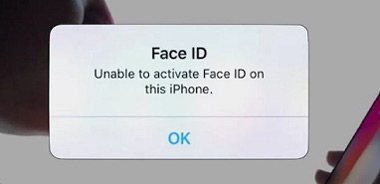
1.iPhone Xの再起動でFace ID不具合を修正
iOS 11.2 にアップデートしたら、iPhone Xの顔認証(Face ID)が動作しなくなった時の解決方法を簡単です。ほとんどの場合は、iPhone Xを再起動することで、Face ID が使えるようになるようです。
iPhone Xを再起動する方法iPhone 8/7/6s/6s/5sなどのモデルとは異なって、下記通りに操作してください。
まずはサイドボタンとボリュームボタンのどちらかを数秒間押し続けます。そして、出てきたスライダを右へスライドして、電源オフにします。後は、サイドボタンを長押しして、アップルロゴが出てきたら電源オンになります。
2.Tenorshare ReiBootでiPhone Xをリセット
無料修復ツール『Tenorshare ReiBoot』の利用を利用すると、操作ボタンを二回クリックするだけでiPhone Xに簡単なリセット作業を実行できます。不具合解消効果があります。
ソフトを起動して、「リカバリーモードに入る」をクリックして、iPhoneをリカバリーモードにしてから、また「リカバリーモードを解除」をタップします。5分ほど待てばiPhone Xが自動に起動します。デバイスの状態を一回リセットしたが、データや設定などを一切消去しませんので、ご安心ください。もしリセットしても改善できないなら、「全てのIOSフリーズを修復」を使ってより高度な修復作業実行することもできます。

iOS 11.2にアップデート後、iPhone XのFace ID(顔認証)が機能しなくなる不具合が発生した時は、だいたい上記の方法で解決できます。iOS 11がリリーズされた後、不具合問題が結構ありますので、万が一に備えて、定期的にバックアップを取ることをお勧めする。








